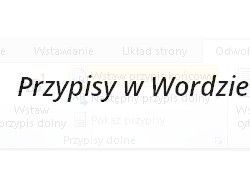
Aby zrealizować ten cel można wykorzystać przypisy. Wyróżnia się dwa rodzaje przypisów:
- przypis dolny, który jest na ten samej stronie co znak prowadzący do przypisu
- przypis końcowy, który jest na końcu dokumentu lub sekcji
Często mamy problemy z dodaniem przypisów, czy odnośników u dołu strony czy na końcu dokumentu. Poniżej zostało opisane jak poradzić sobie z dodawaniem tych przypisów. Poniższy tekst pomoże w podstawowej obsłudze programu MS Word.
Wstawianie przypisów
Przypis dolny zostanie wstawiony przy skorzystaniu z opcji Wstaw przypis dolny z karty Odwołania z grupy Przypisy dolne (rys. 1) lub zastosowaniu kombinacji klawiszy Alt + Ctrl + J. Cechą charakterystyczną tego przypisu jest wstawienie go w tym samym miejscu co znak przypisu. Istnieje możliwość ustawienia przypisu na dole strony lub pod tekstem (przypis będzie dynamicznie zmieniał swoją pozycję).

1. Przypis dolny
Kliknięcie na opcję Wstaw przypis końcowy z karty z karty Odwołania z grupy Przypisy dolne () lub naciśnięcie klawiszy Alt + Ctrl + D umożliwi wstawienie przypisy końcowego. Użytkownik może wskazać, aby Word wstawiał przypis końcowy na końcu dokumentu lub sekcji.

Rys. 2. Przypis końcowy
Ustawienia
Domyślnie Word oznacza przypisy dolne cyframi arabskimi, natomiast przypisy końcowe oznaczone są cyframi rzymskimi. Ustawienia te mogą zostać zmienione. W tym celu należy otworzyć kartę Odwołania i z grupy Przypisy dolne kliknąć na prawy dolny kwadrat (rys. 3).

3. Prawy dolny kwadrat grupy
Przypisy dolne wyświetla okno z ustawieniami przypisów, co pozwoli na wyświetlenie ustawień przypisów (rys. 4). Zmienić można miejsce wstawienia (dół strony lub koniec tekstu dla przypisu dolnego) lub zakończenia przypisów (koniec dokumentu lub sekcji w przypadku przypisu końcowego) oraz numerację (można wybrać własną).

4. Ustawienia przypisów
Usuwanie przypisów
Aby usunąć przypis należy go zaznaczyć i kliknąć przycisk Delete lub Backspace. W przypadku gdy zaznaczymy tekst przypisu dolnego lub końcowego i usuniemy tekst w nim zawarty, to przypis nie zostanie usunięty.




